iPad 用 SketchUp: 外出先でも創造性を発揮しましょう
ここ数年、SketchUp ユーザーは私たちに同じ質問をしてきました: iPad で 3D 制作ができるのはいつですか?フォーラムへの投稿、レビューの投稿、ソーシャル メディアへの DM、そしてメールの送信 – そして、私たちはそのすべてに目を通しました (57 ページに及ぶフィードバック) 。 私たちはこの 2 年間、アプリの構築と改良に時間を費やしてきましたが、その過程で、SketchUp 史上最も大規模なベータ プログラムを立ち上げました。 皆様のアイデア、メモ、インスピレーションあふれるデザインは、3D スケッチをまったく新しいレベルに引き上げる、より良いアプリを構築する原動力となりました。 おかげさまで、ご期待にお応えできる時が来ました。iPad 用 SketchUp が遂に登場。これにより、デザインのインスピレーションをいつでも取り込むことができます。
iPad 用 SketchUp は、現場、外出先、オフィスのどこにいても、3D モデルを作成、編集、表示できる新しい汎用性の高いツールです。 Apple Pencil、マルチタッチジェスチャー、マウスとキーボードをサポートしているので、3D のパワーを思いのままに活用できます。すばやく描き、スワイプ、クリックして、クリエイティブなビジョンを形にしましょう。

詳細の説明に入る前に、iPad 用 SketchUp のスケール フィギュア、Sal を紹介しましょう!
Sal は長い間 SketchUp を愛用し、アプリの開発に貢献してきたので、iPad 向けのアプリ開発に完璧に適合しています。(アプリの) 舞台裏で一生懸命働いていないときは、ブロックチェーンの世界を理解しようとしたり、家族と遊んだり、ビデオ ゲームをしたり (この方は Fortnight のファンです!) 、マウンテンバイクに乗ったりしています。
iPad 用 SketchUp を実現した Sal とその役割について、詳しくはこちらをご覧ください。
iPad 用 SketchUp の実際
iPad でのスケッチがさまざまなワークフローのゲームチェンジャーになることはわかっていたので、iPad 用 SketchUp ベータ版ユーザー数名から内部情報を入手したいと考えていました。
ラッキーなベータ テスターたちは、現場でのデザインの検討から、初期段階のコンセプトをすばやく書き留めることまで、すべてを楽しんでいます。その他の注目すべきポイントとして、チームメンバーによるデザインのレビューとマークアップの容易さ、デザインの詳細の検討、RFI から現場でのソリューションに至るまでの往復時間の短縮などがあります。 ここで一旦立ち止まり、SketchUp のユーザー コミュニティから届いた声の🔥サンプルをご自身で読んでみましょう。
ベータ版ユーザーの声を紹介します。
「iPad 用 SketchUp をいくつかの異なる方法で使っています。 概念設計の段階で紙にスケッチするのではなく、デジタルでアイデアを出すのに役立ちます。 デザイン開発中に、iPad とデスクトップの間を行ったり来たりできるので便利です。 また、Apple Pencil でマークアップ モードを使って、3D モデルの上に直接スケッチしています。 これは、クライアント、請負業者、協力者、コンサルタントとのミーティングに重宝します。 最後に、建設現場で iPad 用 SketchUp を使用したことは貴重な経験でした。 通常、請負業者はノートパソコンに SketchUp をインストールしており、私は彼らと一緒に座って、どう構築すべきかを理解できるように手助けをしなければなりません。 今は iPad でこれをしています。 非常にスムーズで速いです。」
-カスカ出身の建築家、João Queiroz e Lima 氏
「私たちはすべての建築プロジェクトの設計に SketchUp を使っています。 また、施工段階で請負業者を支援するために、モデルを現場に持ち込むことさえします。iPad 用 SketchUp には、現場に行くときに必要な表示機能が他にもたくさんあります。 Apple Pencil を使って、特定の部分を拡大したり、より正確な測定をしたりできるようになりました。ゼネコンとのコミュニケーションをより効率的にするのにも役立っています。iPad でモデルを見ると、紙よりもディテールがわかるので、とても好評を博しています。iPad 用 SketchUp は、まるでデジタルペーパーのようで、現場にノートパソコンを持ち込むよりもはるかに自由度が高いので、大変便利だと感じています。」
-architectuurburo wydouw bvba の建築家兼 SketchUp 拡張機能開発者、Guy Wydouw 氏
「私は映画業界で毎日 SketchUp を使っています。今は iPad で SketchUp を使い、電車や撮影現場など、どこにでも作品を持ち運んでいます。iPad 用 SketchUp が登場する前は、セットに手作業でスケッチし、紙に寸法を書き込んでいましたが、 今は iPad の Director でその場でできるようになったのです。半日分くらいのデザイン時間を短縮することができました。さらに、UI の開発方法によってモデリング スペースが失われることもありません。メニューはすべてドロップダウン式なので、省スペースで済みます。」
-一流の長編映画@whitelock_design_limitedのアートディレクター、Luke Whitelock 氏
「本業はソフトウェア・エンジニアですが、木工プロジェクトには特に SketchUp を使っています。家具の一部から複雑な本棚まで、あらゆるものを作っています。iPad があれば、どこにでも仕事を持ち運ぶことができます。妻とソファに座りながら、自分の木工プロジェクトをすばやくキャプチャすることができます。もうデスクトップに縛られることはありません。その柔軟性があるのは素晴らしいことです。」
-木工職人、George Decherney 氏
Perkins Eastman 社のデザイン プリンシパルでベータ ユーザーの Omar Calderon Santiago 氏の具体的な事例を詳しく見ていきましょう。Perkins Eastman 社は、建築、インテリア デザイン、都市デザイン、プラニング、景観設計、グラフィック デザイン、プロジェクト管理のグローバル企業です。 氏はフロントエンドの概念設計を担当しており、もっぱら SketchUp での作業を好みます。
「SketchUp は、最初のデザイン アイデアを他のチーム メンバーやクライアントに伝えるのに役立っています。 Perkins Eastman 社のユニークな点は、デザイン グループ内で仕事をしていることです。 設計プロセス全体を通して、全員が協力し合うのです。」
ワークフローで iPad 用 SketchUp をどのように使っていますか?
私たちはワークフローで iPad 用 SketchUp を探求し、実験してきましたが、可能性は無限大です。 私は iPad 用 SketchUp を、概念設計の初期段階で使っています。 コンセプトの初期段階で創造性を発揮するには、使いやすいツールが必要です。物理的な紙にスケッチするのと同じようなツールです。iPad 用 SketchUp はまさにそれです。
私のワークフローでは通常、地理参照された場所をインポートして縮尺を正しく設定することから始まり、そこからマス モデルを作成します。これは、私とチームが建物の規模や周囲の状況を理解するのに役立ちます。また、デスクトップと iPad はシームレスに統合されているため、同じプロジェクトで両方をまたいで作業できます。
iPad 用 SketchUp のもう 1 つの使用例は、特定のデザインの側面を詳細に調査することです。たとえば、イメージ クリップやフロア プランをインポートしてオブジェクトを押し出したり、1 つの領域に焦点を合わせてディテールを詳細に描き出したりできます。
また、3D Warehouse のモデルを iPad のデザインに簡単にインポートできることも嬉しくて、ワークフローのスピードアップに役立っています。
iPad 用 SketchUp での Omar の作品例。
iPad 用 SketchUp をワークフローに取り入れることで、どんなメリットがありましたか?
解放された気分です。 モバイルの面については、デザインの仕事をどこにでも持ち運べることが楽しいです。 ここ数年で、働き方に新しい視点がもたらされ、オフィスから離れて仕事をする能力が急速に向上しました。 作品は簡単に持ち運べる必要がありますが、iPad 用 SketchUp ならそれが可能です。
SketchUp を新しい方法で体験する
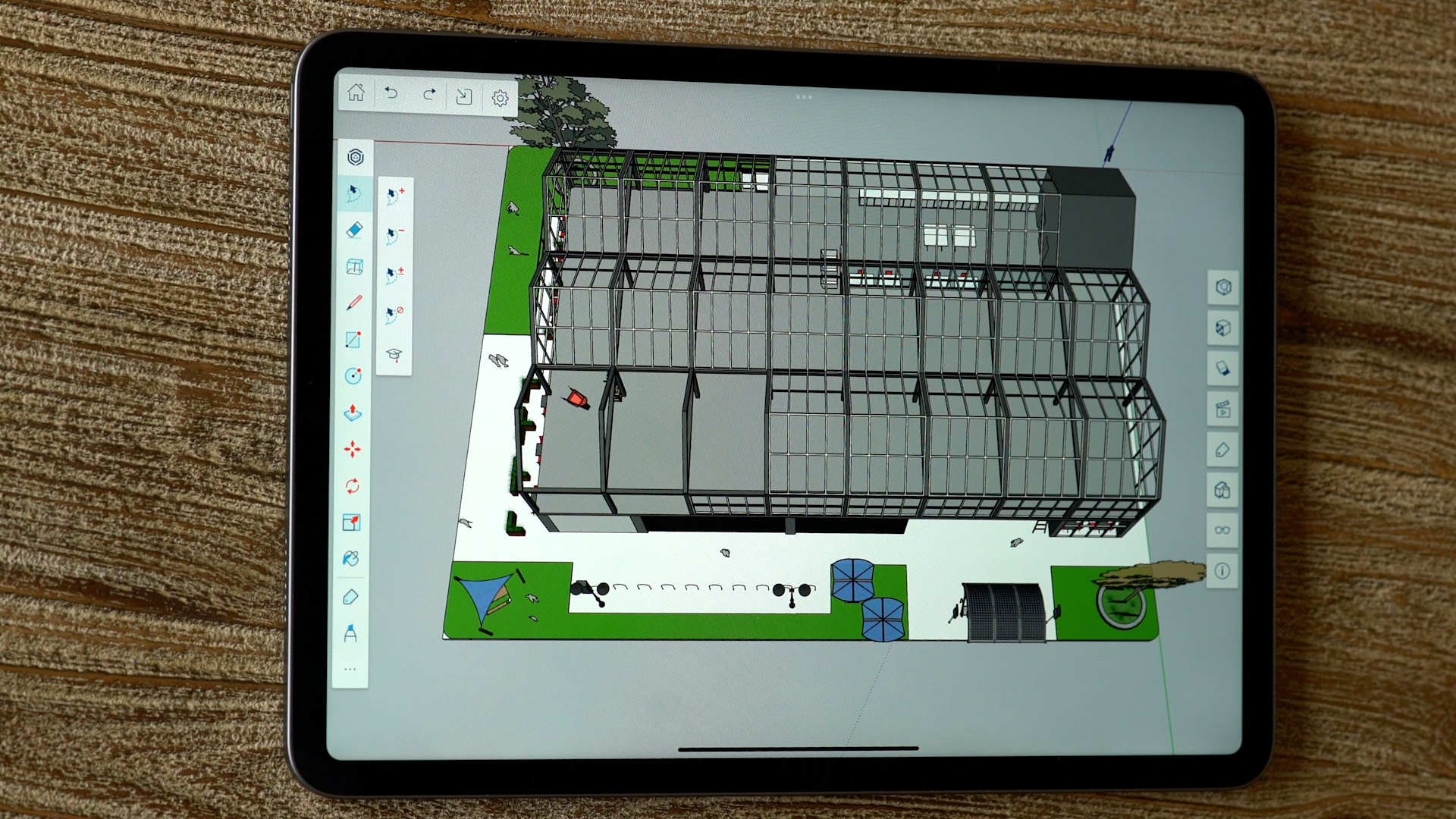
難しいデザインの問題を解決するには、適切なツールが必要です。SketchUp と iPad が完璧な (デザイン) ペアである理由は次のとおりです。
- 高速インターネットに接続していても、オフラインの状態でも、外出先で作業できる。
- Apple Pencil を使えば、精度を犠牲にすることなく、手で描くような手軽さで 3D を作成できる。
- iPad 特有の機動性を活かして、どこにいてもプロジェクトにアクセスできる。
- AirDrop、テキスト、メール、またはお気に入りのストレージ アプリにファイルを同期して共有できる。
また、Entity Info (エンティティ情報) 、Shadows (シャドー) 、Styles (スタイル) 、Materials (マテリアル) 、Add Location (場所を追加) 、Tags (タグ) 、Scenes (シーン) 、Image export (画像のエクスポート) 、Animation export (アニメーションのエクスポート) 、3D Warehouse へのアクセスなど、コアのモデリング ベースはすべて、再会を喜べる旧友たちのようなインターフェースでカバーされています。 結局のところ、おなじみで愛用してきた SketchUp が iPad 上にあるというだけのことです。
その上、このまったく新しいインターフェースには、iPad 用に特別に開発された堅牢で直感的なモデリング機能が組み込まれています 🔥。 iPad 用 SketchUp は、あなたが必要とするプロフェッショナルな機能と、あなたが望むシンプルさを兼ね備えています。 以下、ハイライトをご覧ください。
Autoshape (オートシェイプ) 。 この新しい機械学習機能により、落書きを瞬時に 3D 形状に変換できます。 さらに良いことに、ライブ コンポーネント (リアルタイムで再描画するパラメトリックに設定可能なオブジェクト) を取り込むことができます。 時間の節約について話しましょう!
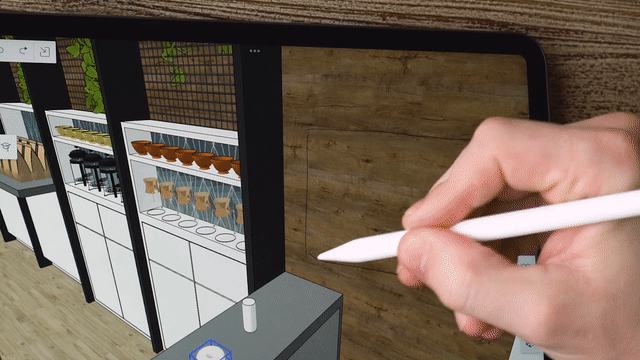
Markup (マークアップ) モード。あなたは赤ペンでデザインを編集するのが好きな人ですか? SketchUp が支援します。Apple Pencil を使えば、さまざまなスタイル、色、ストロークで 3D モデルの上にマークアップしたり、スケッチしたりできます。朱書きを現実のものにする準備ができたら、Apple Pencil を使って 3D ですばやく反復処理できます。
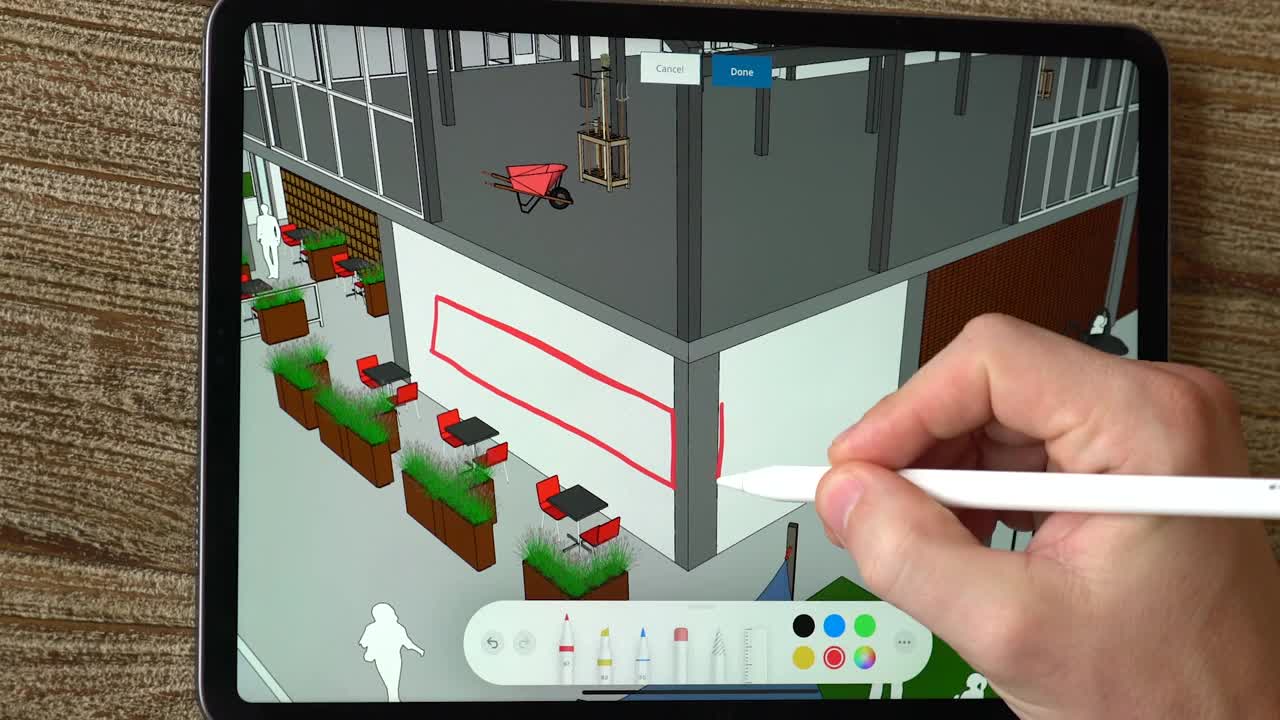
AR 表示。iPad のパワフルな拡張現実表示機能を使って、プロジェクトを現実世界のコンテキストで体験できます。 拡張現実では、事前に保存したシーンを順番に切り替えて表示させ、完全に没入した 1:1 のスケールでモデルを探索できます。
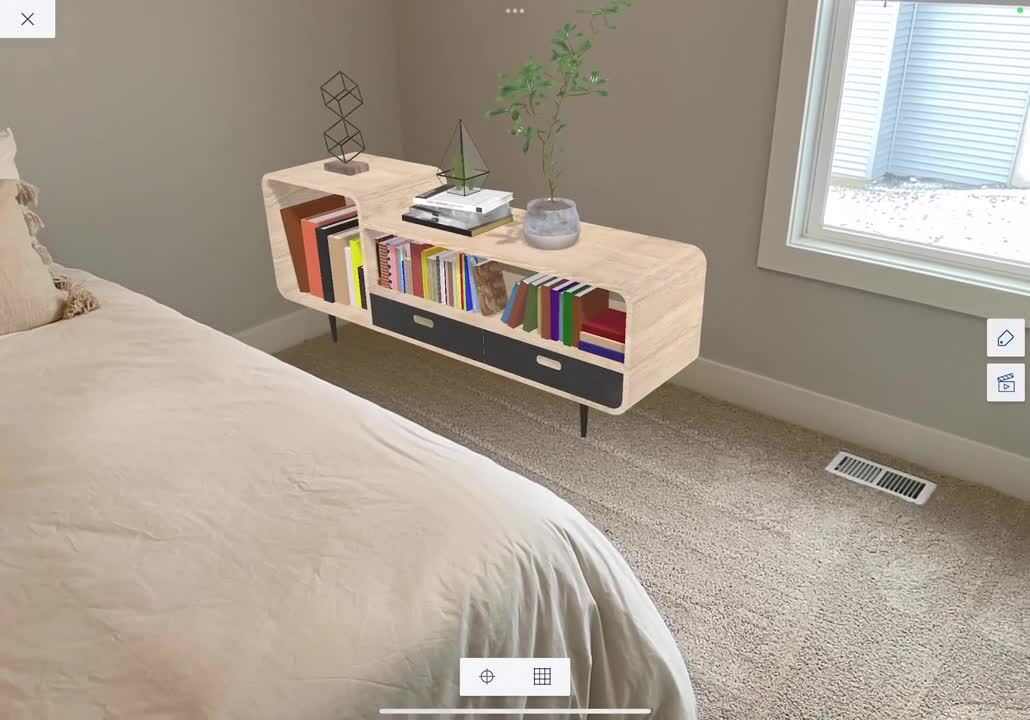
思いのままに描こう。Apple Pencil、マウスとキーボード、マルチタッチジェスチャーを使って、3D で制作できます。あなたが最も使いやすい方法を選んでください!
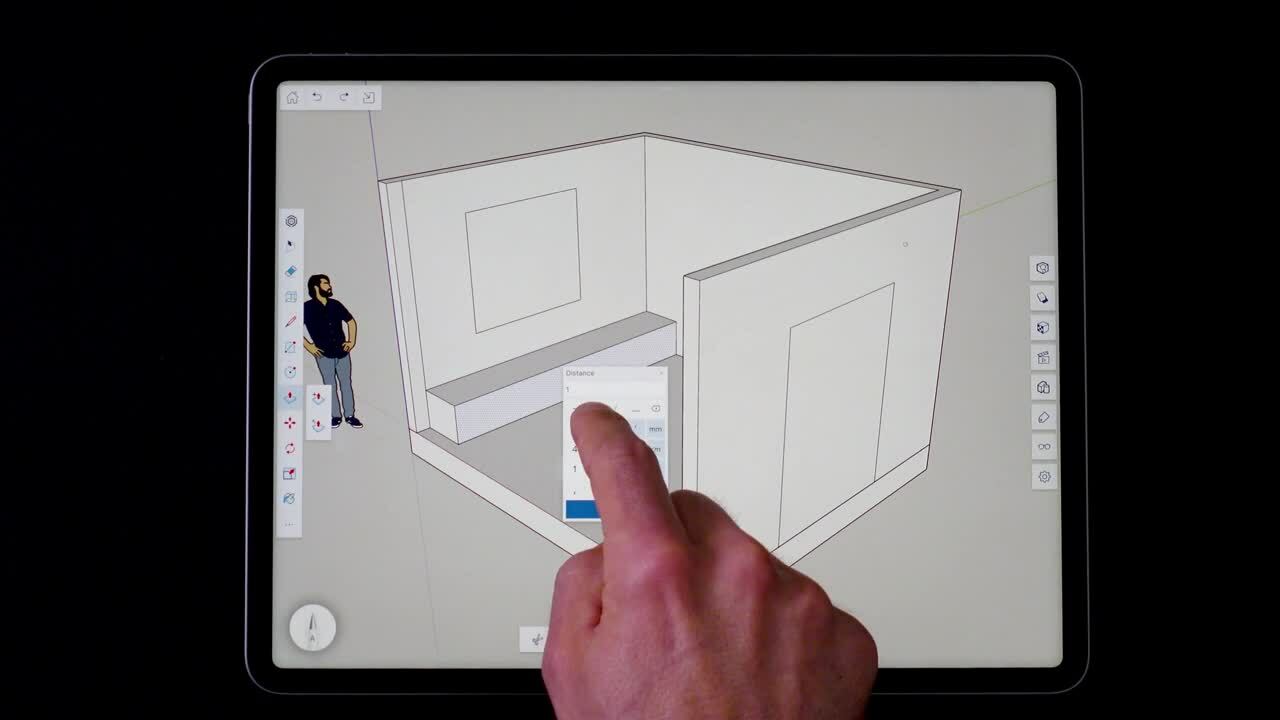
写真のテクスチャを追加する。iPad の内蔵カメラを使って、現実世界からのインスピレーションをプロジェクトに取り入れます。 写真を撮り、モデル内の任意の面にテクスチャとして適用します。 簡単ですね。
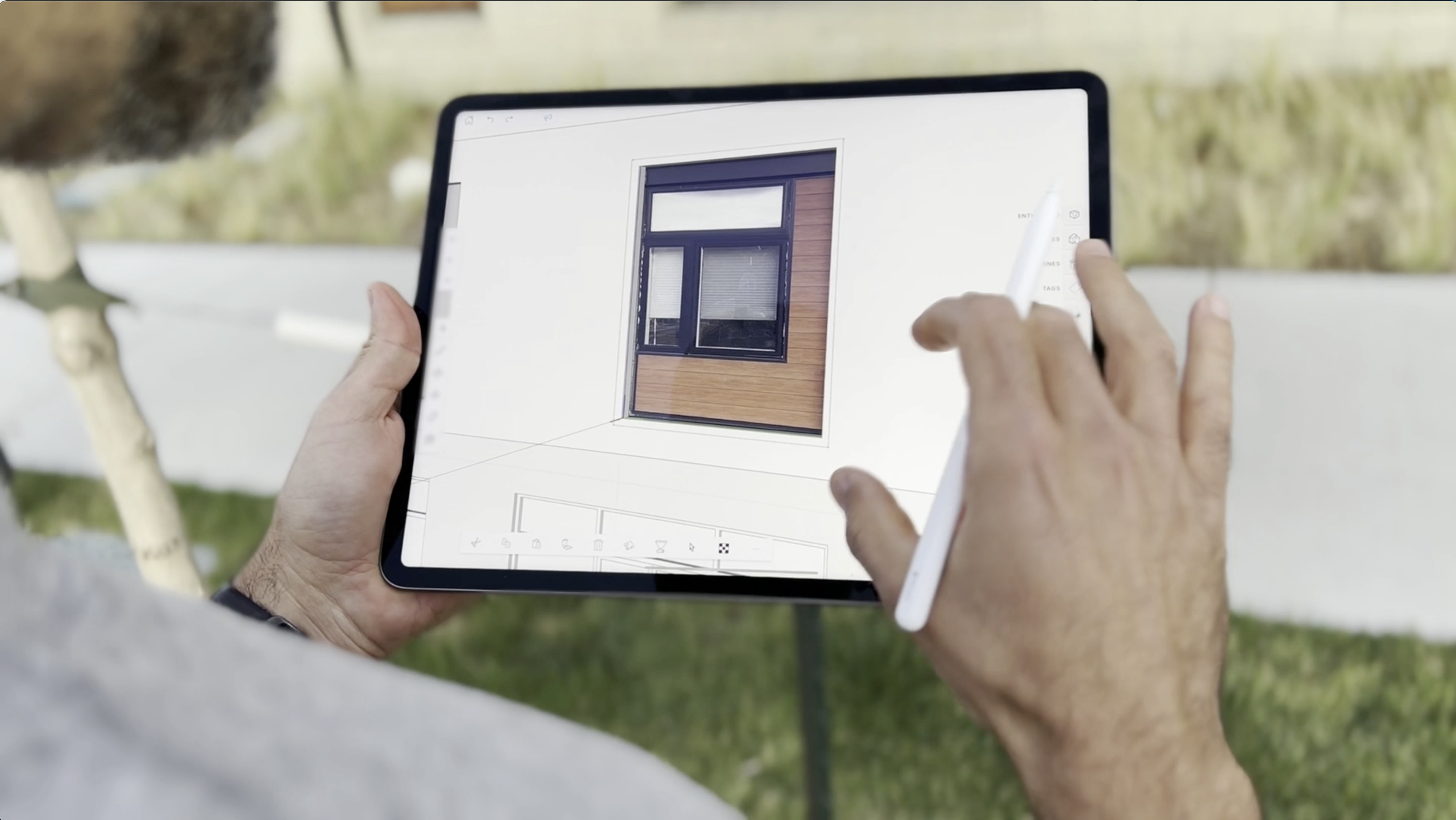
常に接続。Trimble のクラウドベースのプロジェクト管理ソリューション、Trimble Connect が、すぐに利用できるようになりました。 Trimble Connect を使うと、SketchUp Pro、iPad 用 SketchUp、Web 用 SketchUp など、必要なあらゆるデバイスで作業できます。 常に最新のファイルにアクセスできるため、仕事が必要なときにいつでも対応できます。
クロスアプリ機能。 iPad 用 SketchUp は、他のアプリともうまく連携します。 USDz のエクスポート機能を使えば、iPad 用 SketchUp で 3D 制作した後、Procreate や Morpholio Trace など、他のさまざまなアプリで描画やペイントを行うことができます。
アクセス方法
朗報。iPad 用 SketchUp は、 有料サブスクリプションをお持ちの方ならどなたでもご利用いただけます。 間違いありません。Go、Pro、Studio、高等教育向け、非営利団体向けのサブスクライバーは、今日から iPad で SketchUp モデルの作成を開始できます! SketchUp サブスクリプションに関連付けられたメール アドレスでアプリにログインしてください。
まずは試してみたいですか?7 日間の無料トライアルをご利用ください。
これをノートパソコンで読んでいますか? このコードを iPad でスキャンしてください。
はじめに
アプリに入ったら、ホーム画面の左側にある ‘Learn (学ぶ)’ タブを確認してください。 アプリ内チュートリアルで、すばやく使いこなせるようにしました。 SketchUp を使い始めたばかりの方も、何度か使った経験がある方も、きっと役に立つ iPad モデリングのヒントが見つかるはずです。
機能や始め方についてさらに詳しく知りたいですか? ヘルプ センターをご覧いただくか、ウェビナーに登録して詳細をご覧ください。
さあ、想像力を膨らませて iPad を SketchUp の旅に連れて行き、アプリ内チュートリアルを楽しんで、製品を使いこなせるようにしましょう。そして、この新製品があなたのワークフローにどんな影響を与えるか、フォーラムでお知らせください。